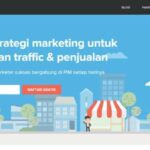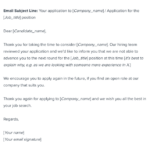Cara memunculkan home button iphone – Kehilangan tombol home di iPhone Anda? Tenang, Anda tidak sendirian! Banyak pengguna iPhone yang mengalami hal serupa, dan untungnya, ada beberapa cara cerdas untuk mengatasi masalah ini. Artikel ini akan memandu Anda untuk menemukan solusi tepat yang sesuai dengan kebutuhan Anda, baik dengan memanfaatkan fitur AssistiveTouch yang praktis, mengoptimalkan pengaturan aksesibilitas, atau bahkan mengandalkan fitur-fitur lain sebagai pengganti tombol home.
Tak perlu khawatir, Anda tetap dapat menikmati pengalaman penggunaan iPhone yang lancar dan nyaman tanpa tombol home fisik. Simak panduan lengkap ini untuk mengungkap rahasia memunculkan home button virtual, memanfaatkan fitur-fitur alternatif, dan menyesuaikan pengaturan iPhone agar sesuai dengan preferensi Anda.
Cara Mengaktifkan Home Button Virtual
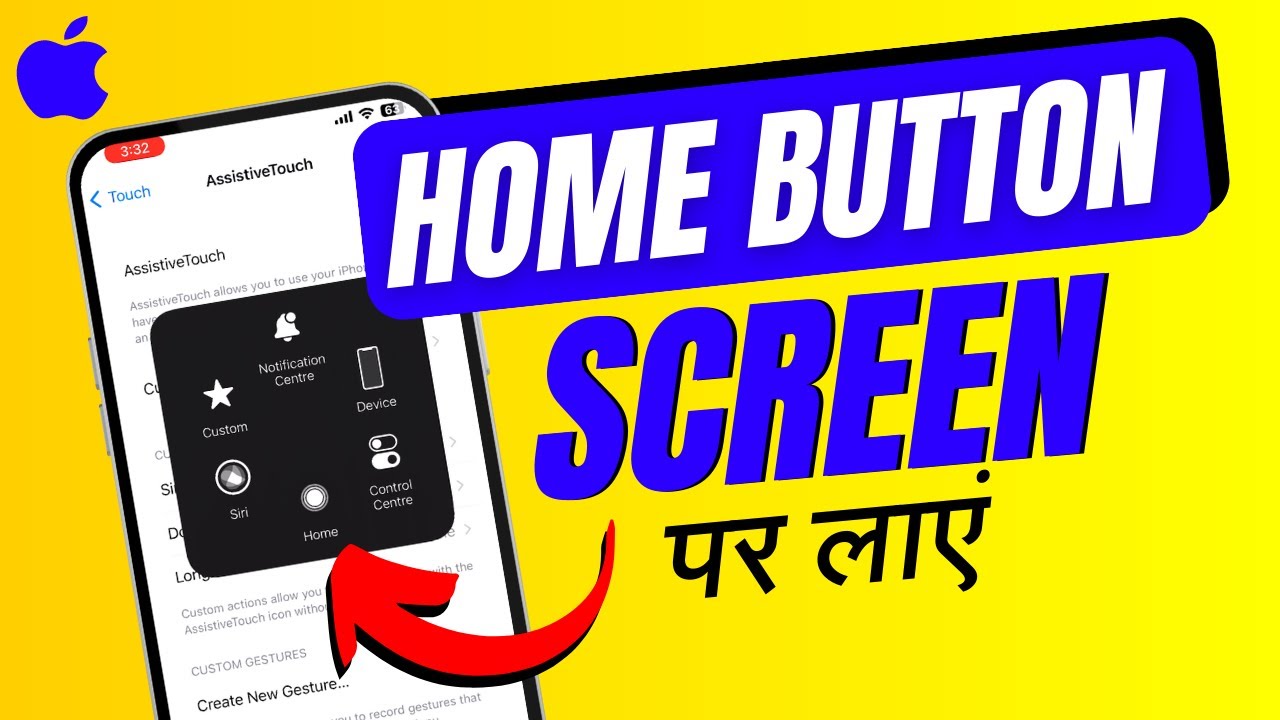
iPhone yang tidak memiliki tombol home fisik memang membuat pengguna kesulitan dalam mengoperasikannya. Namun, jangan khawatir, karena Apple telah menghadirkan fitur AssistiveTouch yang dapat berfungsi sebagai tombol home virtual. Fitur ini dapat diaktifkan dan dikonfigurasi dengan mudah, sehingga Anda tetap dapat mengakses berbagai fungsi penting di iPhone Anda.
Cara Mengaktifkan AssistiveTouch, Cara memunculkan home button iphone
AssistiveTouch adalah fitur bawaan di iPhone yang memungkinkan Anda mengakses berbagai fungsi dengan menggunakan tombol virtual di layar. Untuk mengaktifkan fitur ini, ikuti langkah-langkah berikut:
- Buka aplikasi “Pengaturan” di iPhone Anda.
- Gulir ke bawah dan pilih “Aksesibilitas”.
- Ketuk “Sentuh”.
- Aktifkan tombol “AssistiveTouch”.
Setelah diaktifkan, tombol AssistiveTouch akan muncul di layar Anda. Tombol ini berbentuk lingkaran putih dengan titik hitam di tengahnya.
Mengatur AssistiveTouch sebagai Tombol Home Virtual
Setelah AssistiveTouch diaktifkan, Anda dapat mengatur agar berfungsi sebagai tombol home virtual. Berikut langkah-langkahnya:
- Ketuk tombol AssistiveTouch yang muncul di layar Anda.
- Pilih “Buat Menu Kustom”.
- Pilih “Tambahkan”.
- Pilih “Aksi”.
- Gulir ke bawah dan pilih “Rumah”.
Dengan langkah-langkah ini, Anda telah mengatur AssistiveTouch untuk berfungsi sebagai tombol home virtual. Anda dapat menekan tombol AssistiveTouch untuk kembali ke layar utama iPhone Anda.
Navigasi di iPhone dengan AssistiveTouch
Selain berfungsi sebagai tombol home virtual, AssistiveTouch juga dapat digunakan untuk berbagai fungsi navigasi di iPhone, seperti membuka aplikasi, kembali ke layar utama, dan mengakses Control Center. Berikut adalah beberapa fungsi AssistiveTouch yang dapat Anda gunakan:
- Kembali ke Layar Utama: Ketuk tombol AssistiveTouch, lalu pilih “Rumah”.
- Buka Aplikasi: Ketuk tombol AssistiveTouch, lalu pilih “Aplikasi”. Anda akan melihat daftar aplikasi yang dapat Anda buka.
- Akses Control Center: Ketuk tombol AssistiveTouch, lalu pilih “Control Center”.
- Menggunakan Gesture: Anda dapat menggunakan gesture di tombol AssistiveTouch untuk melakukan berbagai tindakan, seperti menggesek ke atas untuk membuka Control Center atau menggesek ke bawah untuk kembali ke layar sebelumnya.
Memanfaatkan Fitur Lain Sebagai Pengganti Home Button
Bagi pengguna iPhone yang terbiasa dengan tombol Home fisik, beralih ke model iPhone tanpa tombol Home mungkin terasa asing. Namun, Apple telah merancang sejumlah fitur alternatif yang intuitif dan mudah dipelajari untuk menggantikan fungsi tombol Home.
Fitur-fitur ini tidak hanya memberikan pengalaman yang sama dengan tombol Home, tetapi juga menghadirkan cara-cara baru untuk berinteraksi dengan iPhone. Berikut adalah beberapa fitur yang dapat digunakan sebagai pengganti tombol Home:
Fitur Alternatif Sebagai Pengganti Tombol Home
| Fungsi Tombol Home | Fitur Alternatif | Contoh Penggunaan |
|---|---|---|
| Kembali ke layar Home | Swipe up dari bawah layar | Geser jari dari bawah layar ke atas untuk kembali ke layar Home. |
| Buka aplikasi terbaru | Swipe up dari bawah layar dan tahan | Geser jari dari bawah layar ke atas dan tahan untuk menampilkan aplikasi terbaru. |
| Akses Control Center | Swipe down dari pojok kanan atas layar | Geser jari dari pojok kanan atas layar ke bawah untuk membuka Control Center. |
| Mengaktifkan Siri | Tekan tombol samping (iPhone X ke atas) | Tekan dan tahan tombol samping untuk mengaktifkan Siri. |
| Mengunci iPhone | Tekan tombol samping (iPhone X ke atas) | Tekan tombol samping sekali untuk mengunci iPhone. |
| Membuka kunci iPhone | Face ID (iPhone X ke atas) | Lihat layar iPhone untuk membuka kunci dengan Face ID. |
Dengan memahami cara kerja fitur-fitur alternatif ini, pengguna iPhone tanpa tombol Home dapat dengan mudah beradaptasi dan menikmati pengalaman yang sama seperti dengan tombol Home.
Ilustrasi Penggunaan Swipe Up dari Bawah Layar
Swipe up dari bawah layar merupakan fitur utama yang menggantikan fungsi tombol Home. Fitur ini dapat digunakan untuk berbagai fungsi, seperti membuka aplikasi, mengakses Control Center, dan beralih antar aplikasi.
Berikut adalah ilustrasi cara menggunakan swipe up dari bawah layar:
1. Membuka Aplikasi:
Geser jari dari bawah layar ke atas dengan gerakan cepat untuk kembali ke layar Home. Setelah itu, ketuk ikon aplikasi yang ingin Anda buka.
2. Mengakses Control Center:
Geser jari dari bawah layar ke atas dan tahan untuk menampilkan aplikasi terbaru. Kemudian, geser jari ke kiri atau kanan untuk memilih aplikasi yang ingin Anda buka.
3. Beralih Antar Aplikasi:
Geser jari dari bawah layar ke atas dan tahan untuk menampilkan aplikasi terbaru. Kemudian, ketuk aplikasi yang ingin Anda buka.
Menyesuaikan Pengaturan iPhone untuk Pengalaman Optimal
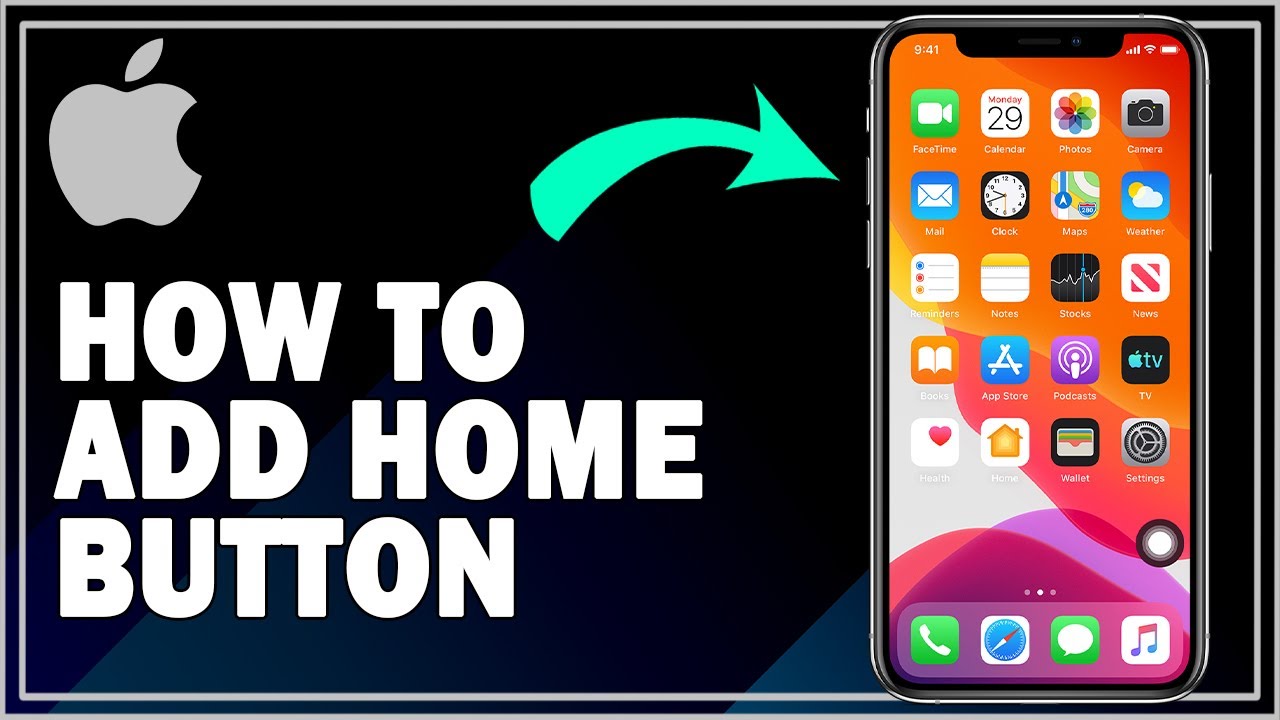
Meskipun iPhone tanpa tombol home menawarkan pengalaman yang unik, penyesuaian beberapa pengaturan aksesibilitas dapat meningkatkan kenyamanan dan efisiensi penggunaan.
Aksesibilitas untuk Pengalaman Tanpa Tombol Home
Pengaturan aksesibilitas iPhone dirancang untuk membantu pengguna dengan berbagai kebutuhan. Fitur-fitur ini juga sangat bermanfaat bagi pengguna iPhone tanpa tombol home. Dengan mengaktifkan pengaturan aksesibilitas yang tepat, Anda dapat memaksimalkan pengalaman penggunaan dan meningkatkan efisiensi interaksi dengan iPhone.
- AssistiveTouch: Fitur ini memungkinkan Anda untuk mengakses berbagai fungsi iPhone melalui menu virtual yang muncul di layar. Menu ini dapat dipersonalisasi dengan berbagai kontrol, seperti tombol home virtual, tombol volume, dan gerakan.
- Reachibility: Fitur ini membantu Anda menjangkau bagian atas layar yang sulit dijangkau dengan jari. Dengan mengaktifkan Reachibility, Anda dapat menggeser bagian bawah layar ke atas untuk menjangkau bagian atas layar.
Menyesuaikan Pengaturan untuk Aksesibilitas
Pengaturan aksesibilitas pada iPhone dapat disesuaikan untuk memenuhi kebutuhan pengguna. Anda dapat mengubah ukuran font, warna teks, dan kecepatan animasi untuk meningkatkan kenyamanan visual.
- Ukuran Font: Anda dapat memperbesar ukuran font di seluruh sistem iPhone untuk meningkatkan keterbacaan. Pengaturan ini tersedia di Pengaturan > Aksesibilitas > Ukuran Teks.
- Warna Teks: Anda dapat mengubah warna teks untuk meningkatkan kontras dan keterbacaan. Pengaturan ini tersedia di Pengaturan > Aksesibilitas > Tampilan & Ukuran Teks.
- Kecepatan Animasi: Anda dapat memperlambat atau mempercepat kecepatan animasi untuk meningkatkan kenyamanan visual. Pengaturan ini tersedia di Pengaturan > Aksesibilitas > Gerakan.
Menggunakan VoiceOver untuk Akses Verbal
VoiceOver adalah fitur aksesibilitas yang memungkinkan Anda untuk mengakses dan berinteraksi dengan iPhone secara verbal. Dengan mengaktifkan VoiceOver, iPhone akan membaca konten layar dengan lantang, dan Anda dapat mengontrol perangkat menggunakan gerakan dan suara.
- Mengaktifkan VoiceOver: Anda dapat mengaktifkan VoiceOver di Pengaturan > Aksesibilitas > VoiceOver.
- Menggunakan Gerakan: Anda dapat menggunakan gerakan seperti ketukan ganda, geser, dan putar untuk berinteraksi dengan iPhone menggunakan VoiceOver.
- Menggunakan Suara: Anda dapat menggunakan suara untuk memberikan perintah dan berinteraksi dengan iPhone.
Tips dan Trik Penggunaan iPhone Tanpa Tombol Home
Kehilangan tombol Home pada iPhone mungkin terasa membingungkan di awal, tetapi jangan khawatir! Dengan sedikit penyesuaian dan penggunaan fitur-fitur iPhone yang tepat, Anda tetap dapat menikmati pengalaman pengguna yang lancar dan intuitif. Berikut beberapa tips dan trik yang dapat Anda gunakan untuk memanfaatkan iPhone tanpa tombol Home dengan maksimal.
Menggunakan Siri untuk Mengakses Aplikasi dan Melakukan Panggilan
Siri, asisten digital cerdas dari Apple, dapat membantu Anda mengakses aplikasi dan melakukan panggilan dengan mudah. Anda dapat mengaktifkan Siri dengan menekan dan menahan tombol samping (pada model iPhone X dan yang lebih baru) atau dengan mengatakan “Hey Siri”. Setelah Siri aktif, Anda dapat memberikan perintah suara seperti “Buka WhatsApp” atau “Panggil [nama kontak]”.
Menggunakan Keyboard Virtual untuk Navigasi dan Aksesibilitas
Keyboard virtual pada iPhone tidak hanya untuk mengetik teks, tetapi juga dapat digunakan untuk navigasi dan aksesibilitas. Anda dapat menggeser kursor di seluruh layar dengan menekan dan menahan tombol spasi pada keyboard. Selain itu, fitur “AssistiveTouch” dapat memberikan aksesibilitas yang lebih baik dengan menghadirkan tombol virtual yang dapat dikonfigurasi sesuai kebutuhan Anda.
Menggunakan Shortcut Gesture untuk Mengakses Fitur dengan Cepat
“Dengan menggunakan shortcut gesture, Anda dapat mengakses fitur-fitur iPhone dengan cepat dan mudah, seperti membuka Control Center, mengambil screenshot, dan mengakses multitasking.”
Berikut beberapa contoh shortcut gesture yang berguna:
- Geser ke atas dari bagian bawah layar untuk membuka Control Center.
- Tekan dan tahan tombol samping untuk mengakses Apple Pay.
- Geser ke kanan dari sisi kiri layar untuk kembali ke layar sebelumnya.
- Tekan tombol samping tiga kali untuk mengaktifkan “AssistiveTouch”.
Penutupan Akhir
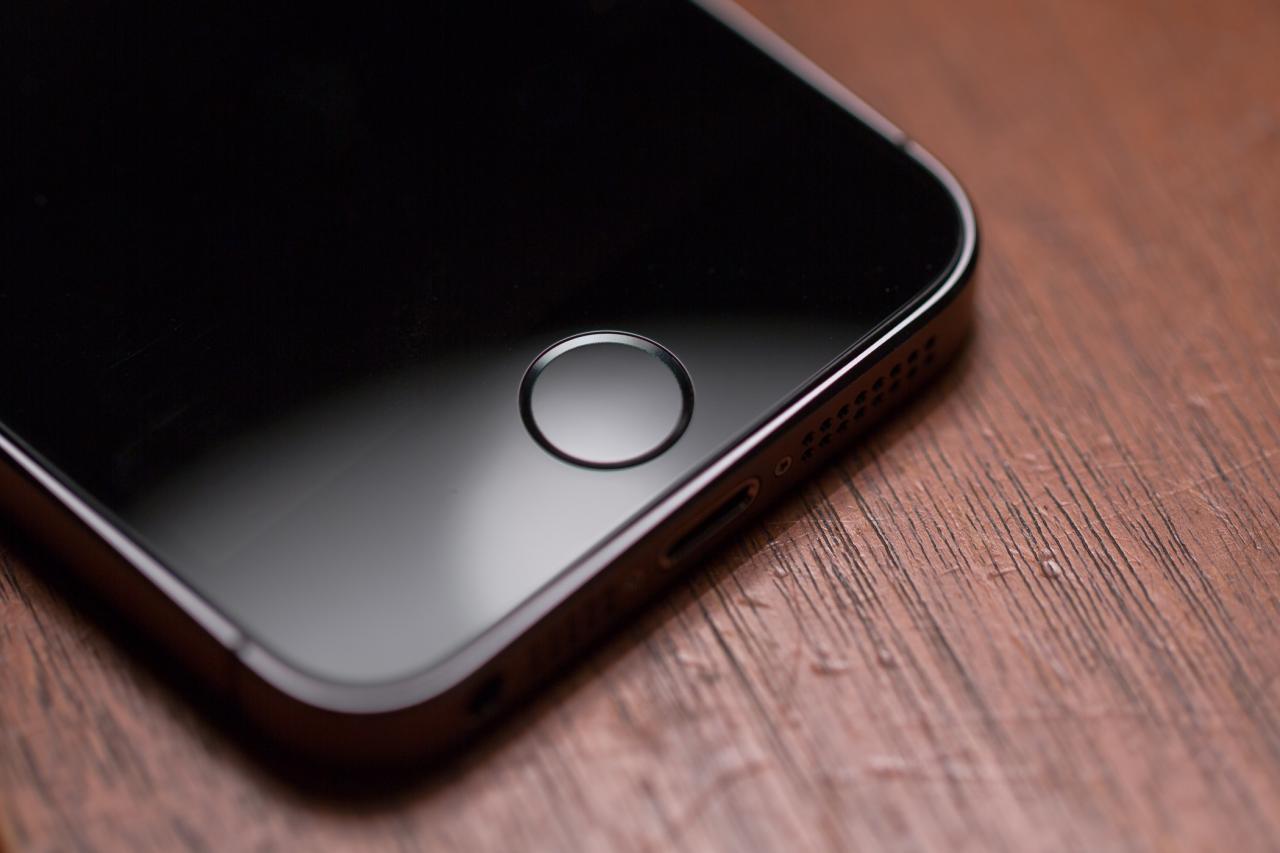
Hilangnya tombol home tidak berarti Anda harus mengucapkan selamat tinggal pada pengalaman iPhone yang familiar. Dengan panduan ini, Anda dapat dengan mudah beradaptasi dan menemukan solusi yang tepat untuk kebutuhan Anda. Ingat, penggunaan iPhone yang optimal tidak selalu membutuhkan tombol home fisik. Manfaatkan fitur-fitur inovatif yang tersedia, dan nikmati pengalaman iPhone yang lancar dan menyenangkan!
FAQ Terperinci: Cara Memunculkan Home Button Iphone
Apakah semua model iPhone memiliki tombol home?
Tidak, beberapa model iPhone seperti iPhone X dan yang lebih baru tidak memiliki tombol home fisik.
Bagaimana cara menonaktifkan AssistiveTouch?
Anda dapat menonaktifkan AssistiveTouch dengan membuka menu Pengaturan > Aksesibilitas > Sentuh > AssistiveTouch dan menonaktifkan sakelar.